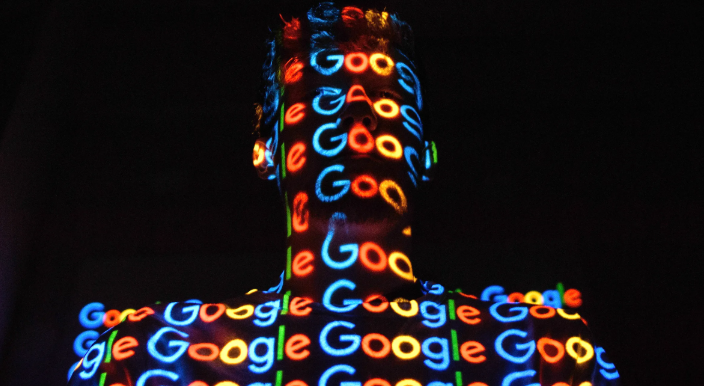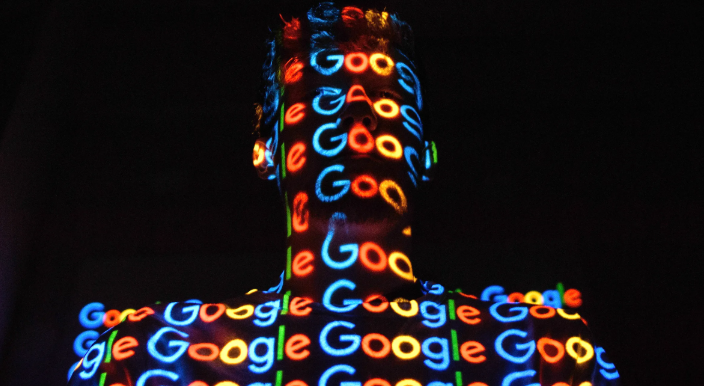
以下是针对“google浏览器多账号
数据同步设置及故障排查详解”的教程内容:
打开Chrome浏览器点击右上角头像图标查看当前登录状态。若未显示账号信息则选择添加用户或登录选项,输入谷歌账号密码完成验证。首次登录时系统会弹出同步功能确认窗口,勾选需要同步的内容如书签、历史记录、密码等核心数据,点击启用同步按钮激活该功能。
进入浏览器设置界面后点击左侧你和Google分类项。在同步和Google服务板块找到同步所有内容的开关控件,确保其处于开启状态。如需精细化管理可手动勾选特定同步项目,保存修改后等待几分钟观察数据同步进度。此时不同设备间应能自动交换已授权的信息条目。
当发现同步异常时优先检查网络连接稳定性。确认各设备均处于在线状态且无
代理服务器干扰,尝试重启路由器或切换移动数据热点进行测试。若问题持续存在,可前往chrome://sync-internal页面查看详细的同步日志记录,定位具体失败环节。
清除缓存有时能解决隐性冲突问题。通过设置菜单下的隐私与安全区域执行清除浏览数据操作,重点勾选缓存图像和Cookie等临时文件类型。完成后
重新加载页面并触发一次手动同步请求,观察是否能恢复正常的数据交互流程。
对于顽固性故障可采用重置同步配置方案。退出所有已登录账户后
重新登录目标账号,再次按照初始设置流程选择需要同步的数据类型。特别注意避免多个账号同时登录同一浏览器实例,这可能导致配置文件混淆影响同步效果。
遇到跨平台兼容性问题时需单独处理。例如在安卓设备上打开Chrome应用设置,进入账号管理模块确认桌面端相同的同步选项已被激活。不同操作系统版本的浏览器可能采用差异化的数据存储机制,需要分别验证各项权限设置是否一致。
通过上述步骤逐步操作,用户能够系统性地完成Google浏览器多账号数据同步配置与常见故障处理。所有流程均基于官方技术支持文档推荐的实践方式,结合社区验证过的成熟方案,无需第三方破解工具即可实现完整功能部署。